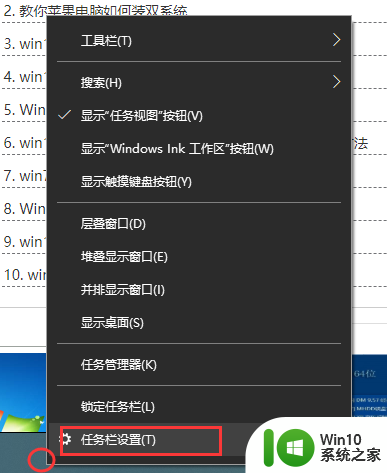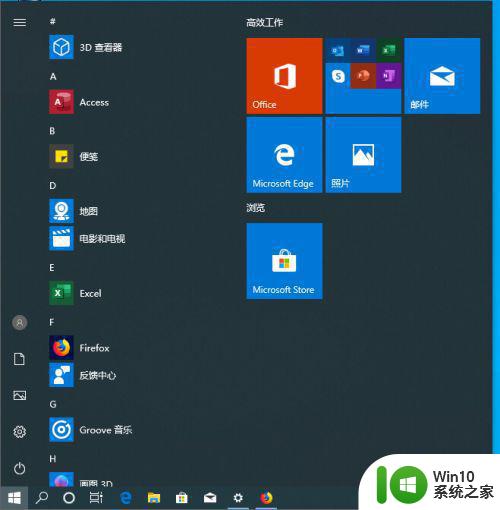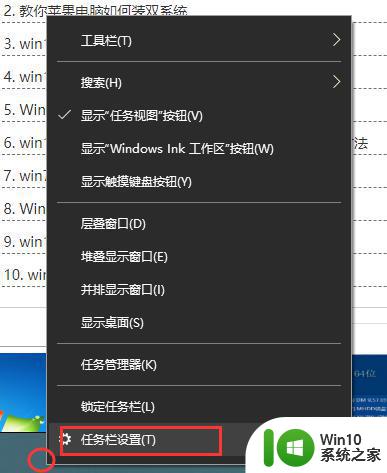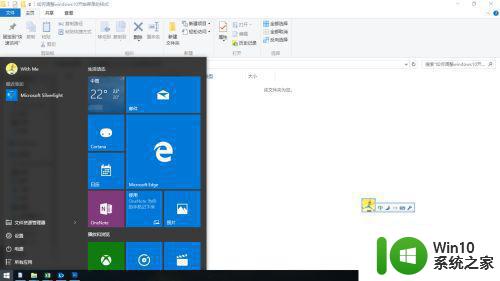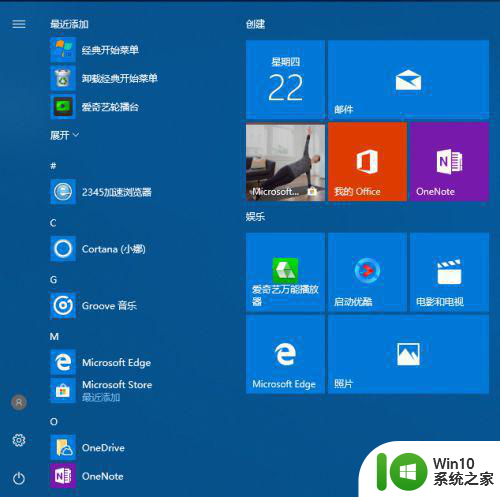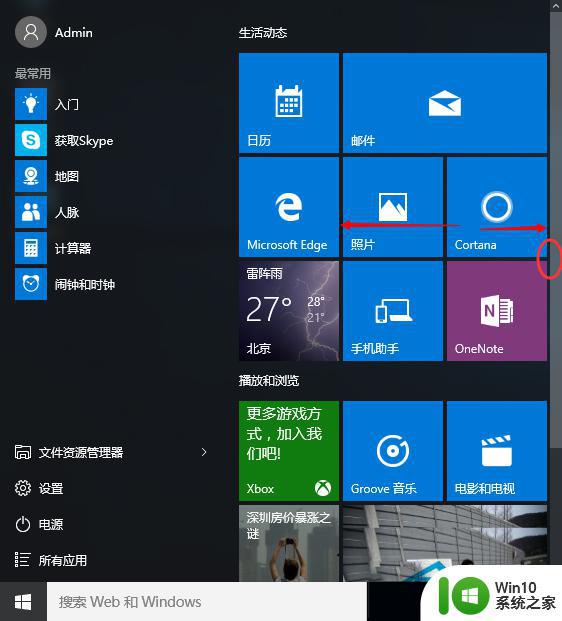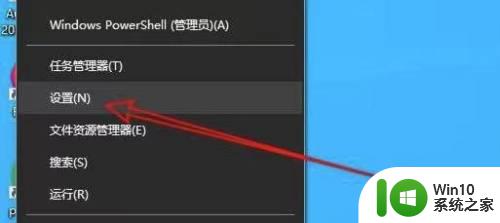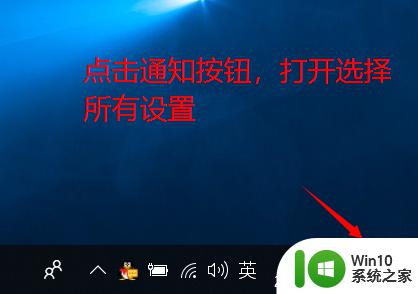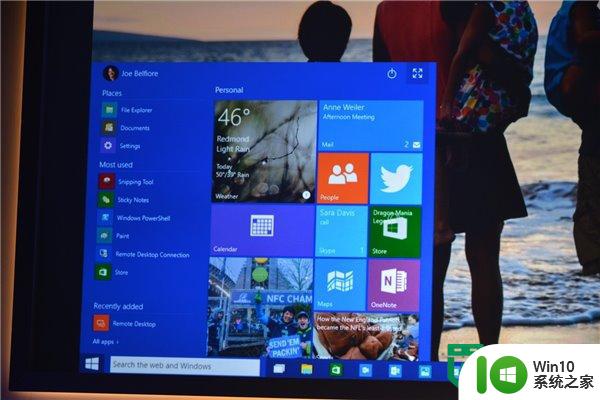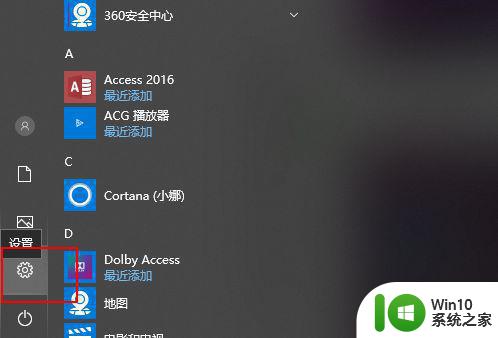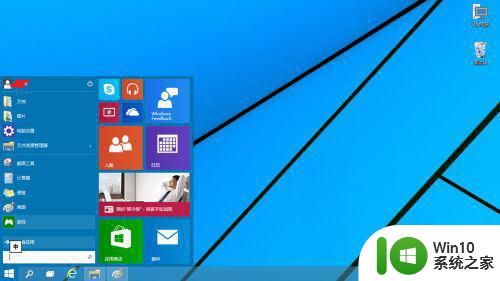Win10开始菜单全屏变回小窗模式的原因 如何将Win10开始菜单从全屏模式改为小窗模式
Win10开始菜单全屏变回小窗模式的原因可能是用户个人偏好或操作失误所致,有些用户可能更喜欢在桌面上保持较小的开始菜单,因为这样可以更方便地查看其他窗口和快速访问常用应用程序。若要将Win10开始菜单从全屏模式改为小窗模式,用户只需简单操作即可。首先点击任务栏上的“开始”按钮,然后点击“设置”图标。在设置界面中,选择“个性化”选项,并点击“开始”选项卡。在此选项卡中,用户可以看到“使用全屏开始菜单”选项。将其关闭即可将开始菜单从全屏模式改为小窗模式。总之Win10开始菜单的显示模式可以根据用户的个人喜好和需求进行自由调整。
具体方法如下:
1、点击一下开始菜单,看到如下图所示:整个屏幕都是开始菜单,看着很不习惯。
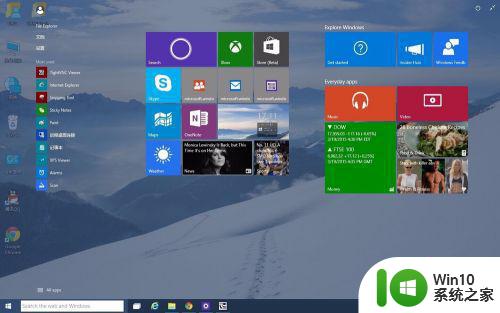
2、如果想缩小,点击最右上角处的对箭头。这样开始菜单就会恢复成以前的样子。
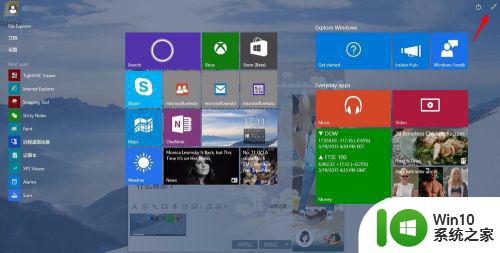
3、如下图所示:就是开始菜单小屏幕的样子。
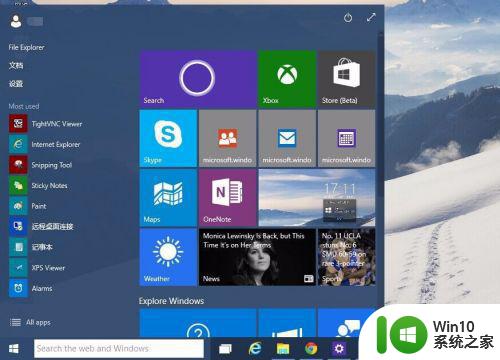
3、每个人的喜好不一样,有些就是喜欢全屏的,也是一样点击开始菜单然后再点击那个对箭头按钮。这样就是全屏开始菜单了。
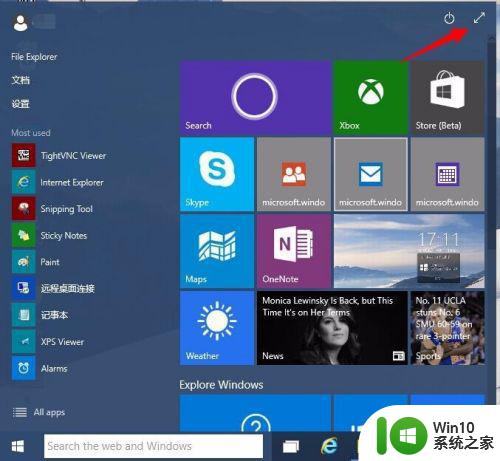
以上就是Win10开始菜单全屏变回小窗模式的原因的全部内容,如果您不知道如何操作,请根据小编的方法进行操作,希望这能帮助到您。